Obs!: Vi ønsker å gi deg det nyeste hjelpeinnholdet så raskt som mulig, på ditt eget språk. Denne siden er oversatt gjennom automatisering og kan inneholde grammatiske feil eller unøyaktigheter. Formålet vårt er at innholdet skal være nyttig for deg. Kan du fortelle oss om informasjonen var nyttig for deg nederst på denne siden? Her er den engelske artikkelen for enkel referanse.
Det finnes flere måter du kan løse vanlige SmartArt-feil avhengig av hva du prøver å løse.
Hva vil du gjøre?
Gjenopprette standardverdier for oppsett og fargen på hele SmartArt-grafikken
Hvis du tilpasser flere figurer i en enkel SmartArt-grafikk, kan du raskt gjøre om de fleste av tilpasningene i en enkel operasjon ved å gjenopprette standardoppsettet og -fargene for hele SmartArt-grafikken.
-
Klikk SmartArt-grafikken for å merke den.
-
Under SmartArt-verktøy i kategorien Utforming i gruppen Tilbakestill klikker du Tilbakestill grafikk.
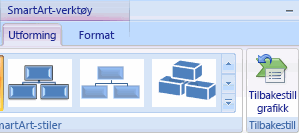
Hvis du ikke ser SmartArt-verktøy eller Utforming-fanene, må du kontrollere at du har valgt en SmartArt-grafikk.
-
Hvis du vil gjenopprette standardverdier for bare én figur, høyreklikker du figuren du vil fjerne tilpasninger for, og deretter klikker du Tilbakestill figur på hurtigmenyen.
-
Når du gjenoppretter standardverdier, fjernes ikke alle tilpasningene. Tabellen nedenfor viser hvilke tilpasninger som fjernes, og hvilke som ikke fjernes.
|
Tilpasninger som ikke fjernes |
Tilpasninger som fjernes |
|
Tekst og eventuelle formateringsendringer |
Endringer i figurgeometri (for eksempel å endre en sirkel til en firkant) |
|
Oppsett for SmartArt-grafikk |
Linje- og fyllstiler (inkludert fyllfarge, gradert fyll, linjetyper og farger) |
|
Oppsett for organisasjonskart |
Effekter (for eksempel skygger, gjenspeilinger, vinkler og glød) |
|
Bakgrunnsfarge som brukes på hele SmartArt-grafikken |
Stiler (både stiler som brukes på individuelle figurer, og stiler som brukes på en hel SmartArt-grafikk) |
|
Retningsendringer fra høyre mot venstre som brukes på hele SmartArt-grafikken |
Figurer med endret størrelse (figurer endres tilbake til opprinnelig størrelse) |
|
Figurer som er flyttet (figurer endres tilbake opprinnelig plassering) |
|
|
Roterte figurer (figurer endres tilbake til opprinnelig plassering) |
|
|
Vendte figurer (figurer endres tilbake opprinnelig plassering) |
Gjenopprette den opprinnelige figuren på en enkelt figur du endret i SmartArt-grafikken
-
Klikk SmartArt-grafikken for å merke den.
-
Høyreklikk figuren du vil gjenopprette, og klikk deretter Tilbakestill figur.
Angre de siste endringene
Hvis du vil angre en handling, gjør du ett eller flere av følgende:
-
Klikk Angre

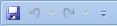
Hurtigtast du kan også trykke CTRL + Z.
-
Hvis du vil oppheve flere handlinger om gangen, klikker du pilen ved siden av Angre

Alle de merkede handlingene reverseres.
Obs!: Noen handlinger kan ikke angres, for eksempel lagre en fil. Hvis du ikke kan angre en handling, endres kommandoen Angre til Kan ikke angre.
Beholde teksten, men du kan starte et nytt oppsett for SmartArt-grafikk
-
Klikk SmartArt-grafikken som har oppsettet du vil endre.
-
Under SmartArt-verktøy i kategorien Utforming i gruppen Oppsett klikker du oppsettet du vil bruke.
Hvis du vil se alle tilgjengelige oppsett i én type i Oppsett-gruppen, klikker du mer-knappen ved siden av miniatyrbildet for oppsettet. Hvis du vil se alle typer og oppsett, klikker du Flere oppsett.
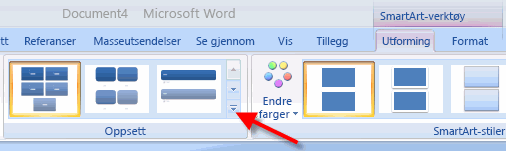
Hvis du ikke ser SmartArt-verktøy eller Utforming-fanene, må du kontrollere at du har valgt en SmartArt-grafikk.
Vi lytter!
Hvis du finner denne artikkelen nyttig og spesielt hvis du ikke, kan du bruke kontrollene tilbakemelding nedenfor til å fortelle oss. Vi bruker tilbakemeldingen kontinuerlig oppdatere og forbedre disse artiklene. takk!










